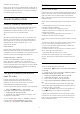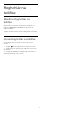User manual
9
Feidhmchláir
9.1
Maidir le Feidhmchláir
Is féidir leat teacht ar na Feidhmchláir is ansa leat ar
ró na bhFeidhmchlár sa roghchlár Baile.
Díreach cosúil le feidhmchláir ar d'fhón cliste nó do
thaibléad, tairgeann na feidhmchláir ar do theilifís
feidhmeanna sonracha chun d'eispéireas teilifíse a
shaibhriú. Feidhmchláir cosúil le YouTube, cluichí
teilifíse nó tuartha aimsire (i measc feidhmchlár eile).
Is féidir leat úsáid a bhaint as an bhfeidhmchlár
Brabhsálaí Idirlín chun brabhsáil ar an Idirlíon.
Tá Feidhmchláir in ann teacht ó Bhailiúchán Philips
TV nó ón Google Play™ Store. Tá roinnt Feidhmchlár
praiticiúil réamhshuiteáilte ar do theilifís.
Chun feidhmchláir a shuiteáil ó Bhailiúchán Philips TV
nó ón Google Play™ Store, ní mór don teilifís a bheith
nasctha leis an Idirlíon. Ní mór duit glacadh leis na
Téarmaí Úsáide chun feidhmchláir ó Bhailiúchán
Philips TV a úsáid. Ní mór duit síniú isteach le Cuntas
Google chun na feidhmchláir Google Play agus
Google Play™ Storea úsáid.
9.2
Google Play
Scannáin agus teilifís
Le Google Play Movies & TV , is féidir leat scannáin
nó cláir teilifíse a thógáil amach ar cíos nó a
cheannach.
A bhfuil de dhíth ort
• ní mór do do theilifís a bheith nasctha leis an Idirlíon.
• ní mór duit síniú isteach le do Chuntas Google ar an
Teilifís
• cuir cárta creidmehasa le do Chuntas Google chun
scannáin agus clár teilifíse a cheannach
Chun scannán nó clár teilifíse a thógáil amach ar cíos
nó a cheannach…
1 - Brúigh HOME.
2 - Roghnaigh Google Play Movies & TV.
3 - Roghnaigh scannán nó clár teilifíse agus brúigh
OK.
4 - Roghnaigh an t-earra atá uait agus brúigh OK.
Treorófar tríd an bpróiseas ceannacháin tú.
Chun féachaint ar scannán nó clár teilifíse atá ar cíos
nó ceannaithe…
1 - Brúigh HOME.
2 - Roghnaigh Google Play Movies & TV.
3 - Roghnaigh an scannán nó an clár teilifíse ó do
leabharlann san fheidhmchlár, roghnaigh an teideal
agus brúigh OK.
4 - Is féidir leat úsáid a bhaint as na heochracha
(stop), (cuir ar sos), (atochras) nó
(mearchasadh) ar an gcianrialtán.
5 - Chun an feidhmchlár Movies & TV a
stopadh, brúigh BACK arís agus arís eile nó
brúigh EXIT.
Mura bhfuil an Feidhmchlár ar do scáileán Baile, is
féidir leat é a chur ann tríd an leathanach
Feidhmchláir nó trí úsáid a bhaint as an
bhfeidhmchlár Cuir feidhmchlár leis an liosta ceanán
ar ró na bhfeidhmchlár. Tá roinnt táirgí agus gnéithe
Google Play nach bhfuil ar fáil i ngach tír.
Faigh tuilleadh eolais ar
support.google.com/androidtv
Ceol
Is féidir leat an ceol is ansa leat a sheinnt ar an teilifís
le Google Play Music.
Is féidir leat ceol nua a cheannach ar do ríomhaire nó
ar do ghléas soghluaiste le Google Play Music. Nó is
féidir leat liostaáil le All Access ar do theilifís, an
suibscríbhinn do Google Play Music. Mar rogha air
sin, is féidir leat an ceol ar leat é cheana féin agus atá
stóráilte ar do ríomhaire a sheinnt.
A bhfuil de dhíth ort
• ní mór do do theilifís a bheith nasctha leis an Idirlíon.
• ní mór duit síniú isteach le do Chuntas Google ar an
Teilifís
• cárta creidmheasa a chur ar do Chuntas Google
chun suibscríbhinn ceoil a thógáil
Chun Google Play Music a thosú…
1 - Brúigh HOME.
2 - Roghnaigh Google Play Music.
3 - Roghnaigh an ceol atá uait agus brúigh OK.
4 - Chun an feidhmchlár Ceoil a stopadh,
brúigh BACK arís agus arís eile nó
brúigh EXIT.
Mura bhfuil an Feidhmchlár ar do scáileán Baile, is
féidir leat é a chur ann tríd an leathanach
Feidhmchláir nó trí úsáid a bhaint as an
bhfeidhmchlár Cuir feidhmchlár leis an liosta ceanán
ar ró na bhfeidhmchlár. Tá roinnt táirgí agus gnéithe
Google Play nach bhfuil ar fáil i ngach tír.
Faigh tuilleadh eolais ar
support.google.com/androidtv
42